文章目录
-
查看每个版本可以用命令
brew info xxx
ps:每一个环境安装完之后都要关掉cmd,这样配置才会重新生效!!!
【环境配置】
Homebrew
首先最重要的就是下载Homebrew,这个就相当于是MacOS的一个软件包管理器,通过这个可以很快速地安装或者下载软件,这是Mac的神器!!!前期没使用到,导致后面配置环境啥的都浪费了很多的时间。
- 下载软件工具(类似yum)Homebrew & Homebrew cask
plain
Homebrew:主要用来下载一些不带界面的命令行下的工具和第三方库来进行二次开发
Homebrew cask:主要用来下载一些带界面的应用软件,下载好后会自动安装,并能在mac中直接运行使用- 下载方式:
- 首先下载git(省略,网上很多)
- 再安装homebrew
plain
/bin/zsh -c "$(curl -fsSL https://gitee.com/cunkai/HomebrewCN/raw/master/Homebrew.sh)"- 检验是否下载成功
plain
brew -v- 默认地址为:
plain
/opt/Homebrew/Git
无需多言,简单安装
plain
brew install git
git --versionJava
- Java8(推荐)
plain
brew install java8
echo 'export JAVA_HOME=/usr/local/opt/openjdk@8/libexec/openjdk.jdk' >> ~/.bash_profile
source ~/.bash_profile
java -versionMaven
plain
brew install maven
mvn -versionMySQL
安装完之后默认没有密码
plain
brew install mysql@8.4
brew services start mysql@8.4
echo 'export PATH="/opt/homebrew/opt/mysql@8.4/bin:$PATH"' >> ~/.bash_profile
mysql --version如何找到自己的配置文件路径:ps -ef|grep mysql

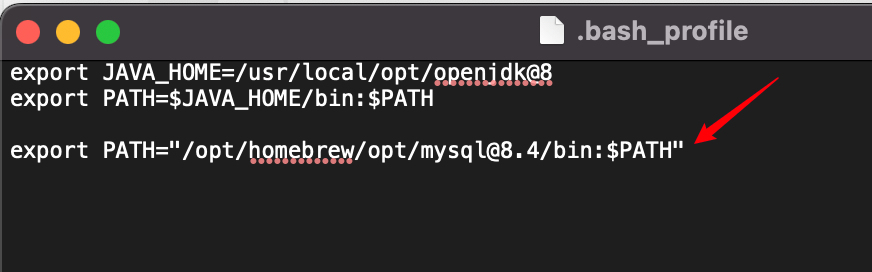
启动并设置账号密码
plain
mysql -u root -p
ALTER USER 'root'@'localhost' IDENTIFIED BY '新密码';
FLUSH PRIVILEGES;- 如果报错了
zsh: command not found: mysql可以看这个:
https://blog.csdn.net/qq_45331969/article/details/146215041
- mac后台一直运行方式:
https://blog.csdn.net/qq_39496303/article/details/130239510
Redis
bash
brew install redis
brew services start redis
redis-server # 启动!参考资料:
https://blog.csdn.net/XH_jing/article/details/129365285
Nacos
nacos没有homebrew版本,所以我们使用wget的方式从github拉取到安装包,然后解压下载
plain
brew install wget
wget --version
plain
# 下载并解压
wget https://github.com/alibaba/nacos/releases/download/2.3.0/nacos-server-2.3.0.tar.gz
tar -xzf nacos-server-2.3.0.tar.gz
cd nacos/bin
# 启动单机模式
sh startup.sh -m standalone
# 执行关闭
sh shutdown.shNode.js
plain
brew install node
node -v
npm -v【拓展-mac常见问题】
mac文件损坏问题
- mac文件损坏问题:https://zhuanlan.zhihu.com/p/135948430
- 打开终端:
java
sudo spctl --master-disable- 接着打开【系统偏好设置】,选择【安全性与隐私】,选择【通用】,可以看到【任何来源】已经选定。
- 再打开终端,输入:
java
sudo xattr -r -d com.apple.quarantine- 打开"访达"(Finder)进入 "应用程序" 目录,,找到该软件图标,将图标拖到刚才的终端窗口里面,会得到如下组合(如图所示):
java
sudo xattr -r -d com.apple.quarantine /Applications/WebStrom.app- 下载完毕!!!(*)
mac必装软件(Java开发版)
到了一家新的公司工作,发现使用的是mac电脑,花费了很多的时间和精力在适应新系统上,没想到中间也踩了很多的坑,现在简单记录一下。
- utools!!!snipaste
- IDEA、Vscode、Navicat、RedisDesktopManager(QuickRedis)、Postman、XShell、Xftp、Office(Acrobat)、Docker、Cosbrowser(oss)
- Sublime Text(notepad的plus版)
- oh-my-zsh(iTerm2)、Homebrew
- 看这一篇博客就行了(https://blog.csdn.net/a143730/article/details/135573409)
- zsh-autosuggestions、zsh-syntax-highlighting
- Mat(JVM)、JProfiler(代码运行状态)、JMeter(压力测试)、Proxyman(抓包工具)
- XMind、Draw.io(画图软件)
- ClashX、CherryStudio
- Cursor、Trae(AI代码编辑器)
附上链接(mac软件):
plain
https://pan.baidu.com/s/10g2yv9nBYOQ-Qlp4O3VF6Q?pwd=08mkzsh和bash配置文件区别
- .zshrc:全局默认配置文件(包含.bashrc),它在每次用户登录时都会被读取,适用于所有bash操作
- .bashrc:Bash shell 的用户级配置文件,它在每次打开新的终端窗口或标签页时都会被读取,适用于设置个性化配置,比如说一些脚本啥的
文件分为:.zshrc/.zprofile、.bashrc/.bash_profile,推荐使用profile进行统一配置,因为是全局配置的,rc作用域较小,不过也可以实现应有效果
保存全局配置文件(推荐)
plain
$ source ~/.zprofile
$ source ~/.bash_profile参考资料:
Mac系统 .zprofile、.zshrc 和 .bash_profile 区别及作用 - youhui - 博客园